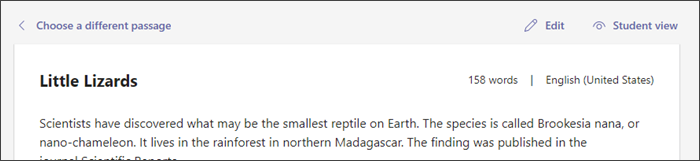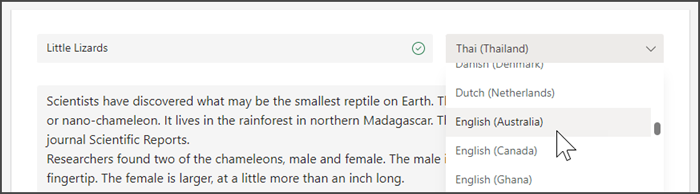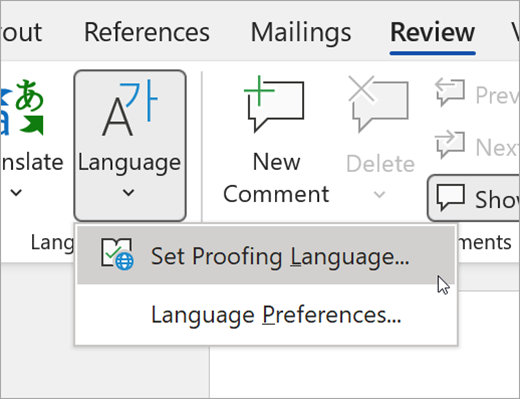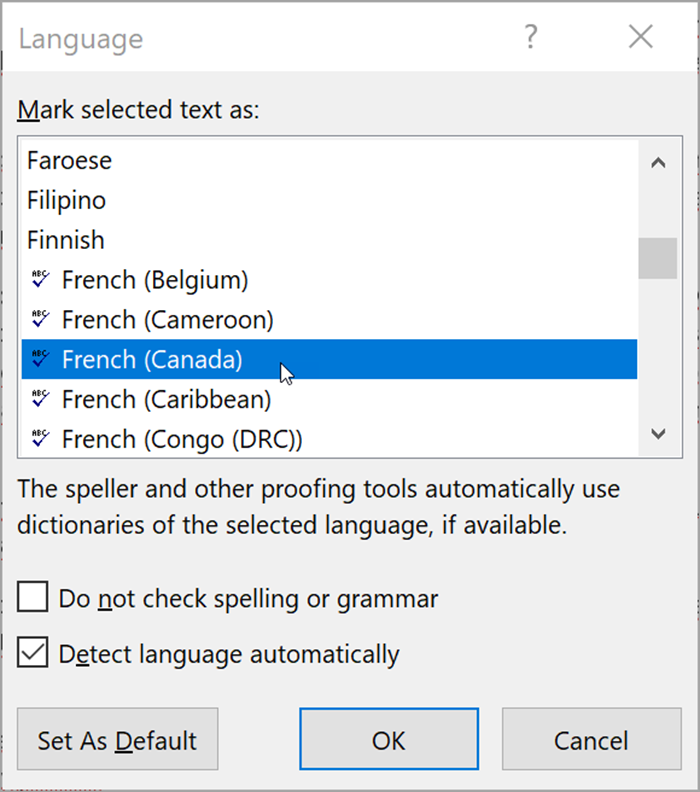Автоматичното откриване е функция PREVIEW в "Ход на четенето", която оценява грешките въз основа на често срещано произношение. Автоматичното откриване поддържа редица диалекти и произношения и може да оцени производителността на учениците по-лошо, ако интерпретира качения документ като грешен език. Може например да открива грешки в документ на френски, тъй като следи произношението на френски , а не на произношението на френския канадец . За да се уверите, че вашите документи са открити правилно, следвайте стъпките по-долу.
Забележка: Пасажите от примерната библиотека не могат да се редактират и ще се интерпретират като американски английски чрез автоматично откриване.
Редактиране на езика в ход на четене
Сега можете да зададете предпочитанията си за език направо в "Ход на четене".
-
Изберете Импортиране на Word или PDF файл и изберете страница от Бележник на класа, Word документ или PDF файл, за да създадете възложената задача За хода на четене.
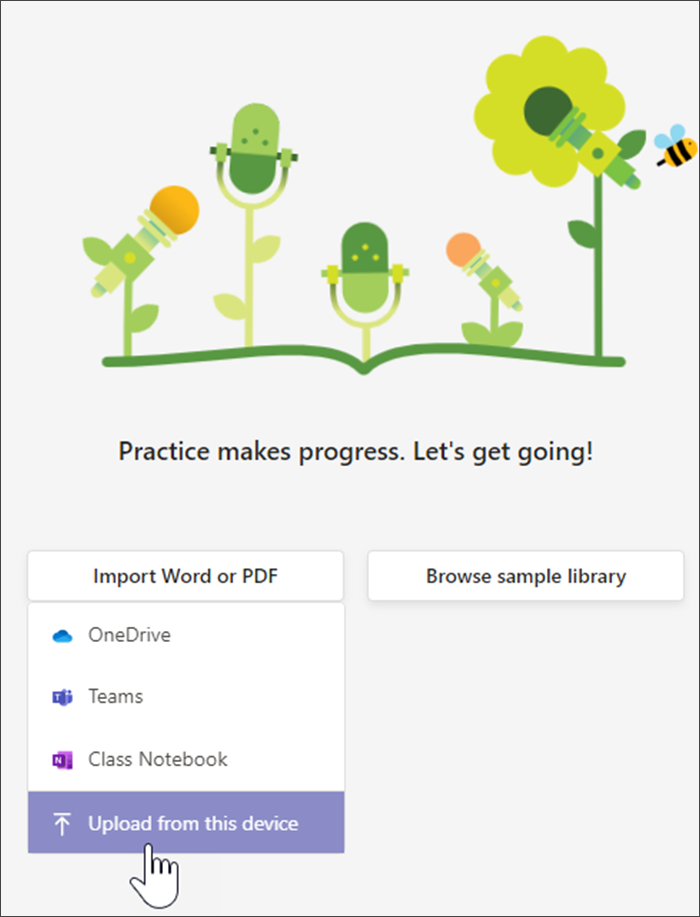
2. Изберете Редактиране.
3. Отворете падащото меню за език и изберете желания език.
4. Изберете отметката , за да приложите промените.
Автоматичното откриване ще слуша избрания език при тълкуването на грешките на учениците.
Задаване на езика на вашия документ
Ако обикновено използвате същия език, задаването на езика на документа в Word може да ви помогне при четене на напредъка на четене да интерпретира очаквания от вас език без допълнителни стъпки.
-
Отваряне на Word или PDF документ в Microsoft Word
-
Ако използвате PDF файл, все още можете да го отворите в Word, като отидете в менюто Файл, изберете Отвори и изберете желания PDF файл
-
-
След като документът е отворен в Word, отидете на раздела "Преглед"
-
Изберете езика, който използвате, от списъка
-
Вижте списъка с поддържаните в момента езици в следващия раздел
-
-
Изберете OK.
-
Запишете документа Word, това ще запази избраните от вас езикови настройки
-
Ако сте започнали с PDF файл, можете да го запишете като Word документ.
-
-
Изберете този пасаж, след като сте избрали Качване на Word или PDF в процес на четене
Езици, които могат да използват функцията за автоматично откриване
Автоматичното откриване е функция PREVIEW в "Ход на четенето", която оценява грешките въз основа на често срещано произношение. Документите на всеки език могат да се качват и маркират ръчно. Езиците, които в момента се поддържат от автоматичното откриване, включват:
-
Африкаанс
-
Амхарски
-
Арабски:
-
Алжир
-
Бахрейн
-
Египет
-
Ирак
-
Израел
-
Тодоров
-
Кувейт
-
Ливан
-
Либия
-
Мароко
-
Палестина
-
Катар
-
Сирия
-
Саудитска Арабия
-
Тунис
-
Обединени арабски емирства
-
Йемен
-
-
Български
-
Бирма
-
Каталунски, Испания
-
Китайски:
-
Хонконг
-
Тайван
-
-
Хърватски
-
Чешки
-
Датски
-
Холандски:
Нидерландия
Белгия
-
Английски:
-
Австралия
-
Канада
-
Гана
-
Великобритания
-
Хонконг
-
Индия
-
Кения
-
Нова Зеландия
-
Нигерия
-
Филипини
-
Сингапур
-
Танзания
-
Южна Африка
-
Съединени щати
-
-
Естонски
-
Фарси
-
Филипински
-
Френски:
-
Белгия
Канада
Франция
-
Швейцария
-
-
Немски:
-
Германия
Австрия
-
-
Гръцки
-
Иврит
-
Хинди
-
Унгарски
-
Исландски
-
Индонезийски
-
Ирландски
-
Италиански
-
Японски
-
Явански
-
Каннада
-
Кхмерски
-
Корейски
-
Лаоски
-
Латвийски
-
Литовски
-
Македонски
-
Малайски
-
Малтийски
-
Марати
-
Норвежки
-
Полски, Полша
-
Португалски:
-
Бразилия
-
Португалия
-
-
Румънски
-
Руски
-
Сръбски
-
Синхалски
-
Испански:
-
Аржентина
-
Боливия
-
Чили
-
Колумбия
-
Коста Рика
-
Куба
-
Доминиканска република
-
Еквадор
-
Екваториална Гвинея
-
Гватемала
-
Хондурас
-
Мексико
-
Панама
-
Перу
-
Пуерто Рико
-
Парагвай
-
Салвадор
-
Испания
-
Съединени щати
-
Уругвай
-
Венецуела
-
-
Словашки
-
Словенски
-
Суахили
-
Шведски
-
Тамилски
-
Телугу
-
Тайски
-
Турски
-
Украински
-
Узбекски
-
Виетнамски
-
Зулу
Работим, за да включим още езици и диалекти. Използвайте вашата преценка, за да маркирате грешките ръчно, когато откриването на говор не отговаря на нуждите на ученика.